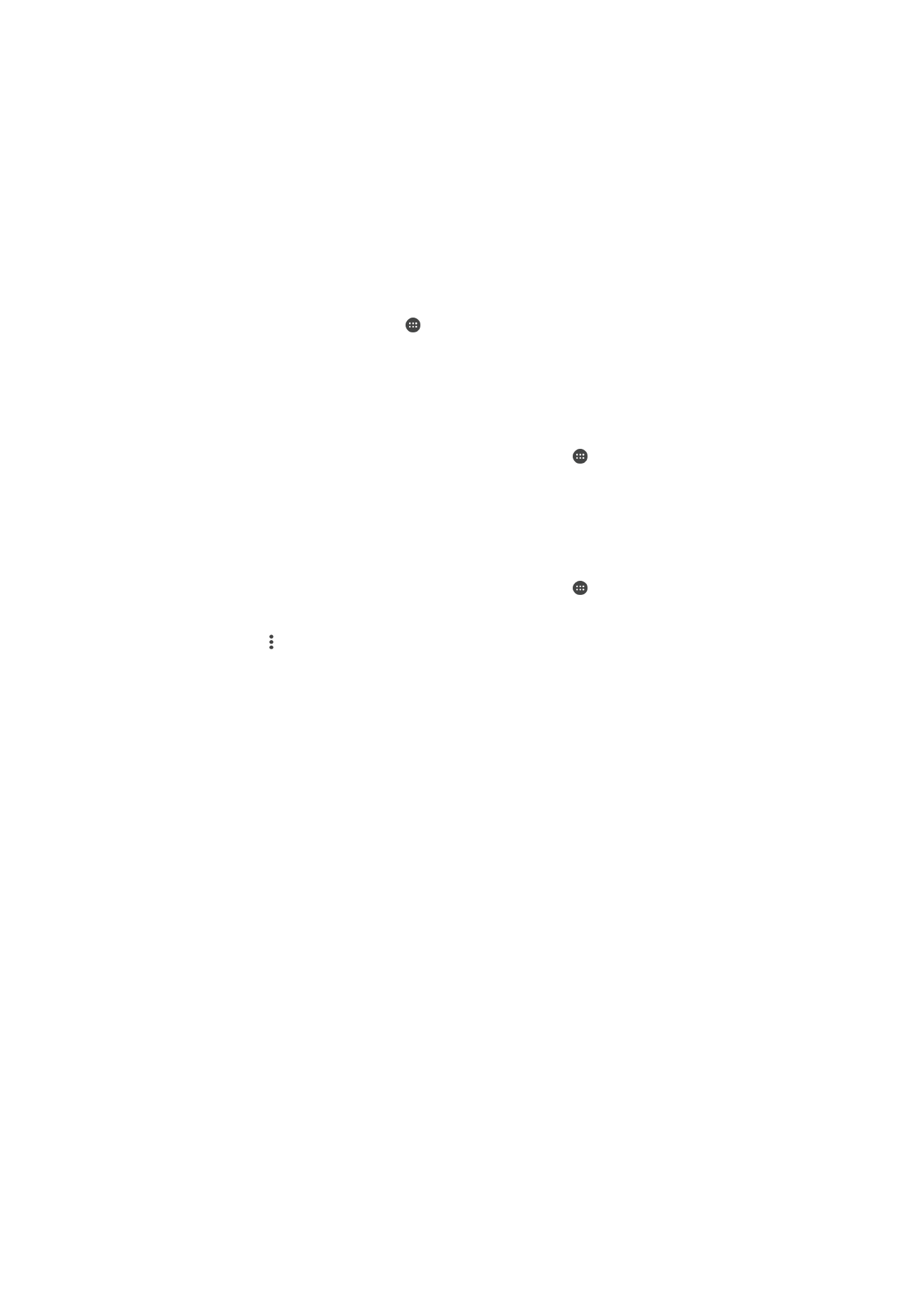
Szinkronizálás a Microsoft® Exchange ActiveSync®
szolgáltatással
Ha vállalata Microsoft Exchange ActiveSync-fiókot használ, akkor közvetlenül a
készülékén férhet hozzá vállalati levelezéséhez, naptárbeli találkozóihoz és névjegyeihez.
A beállítás után az
E-mail, a Naptár és a Kapcsolatok alkalmazásban találja meg ezeket
az adatokat.
55
Ez a kiadvány internetes változata. © Csak magáncélú felhasználásra nyomtatható ki.
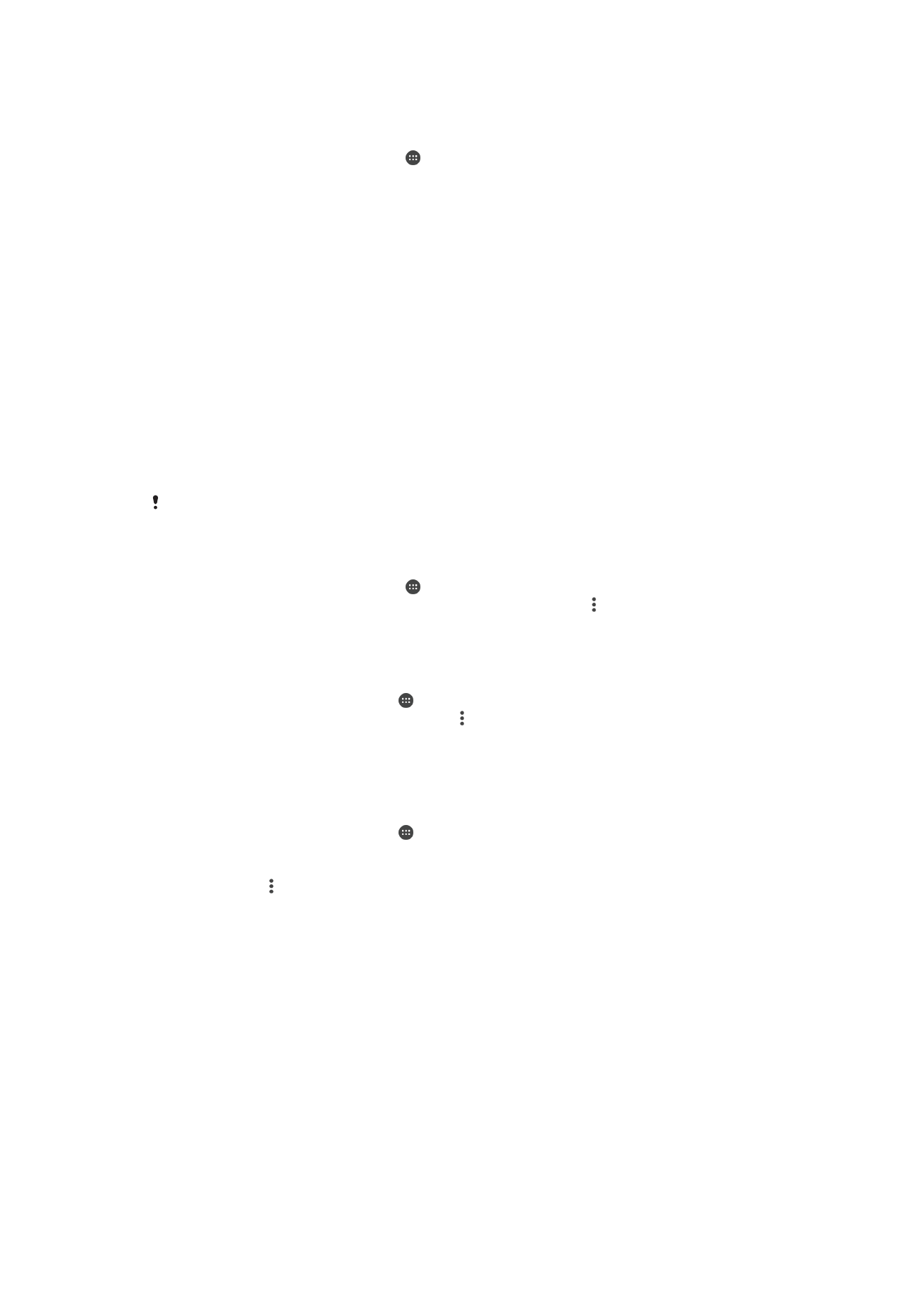
EAS-fiók beállítása szinkronizáláshoz
1.
Ellenőrizze, hogy birtokában vannak-e a vállalati hálózati rendszergazda által
megadott tartomány- és kiszolgálóadatok.
2.
A Kezdőképernyőn koppintson az ikonra.
3.
Koppintson a
Beállítások > Fiókok > Új fiók > Exchange ActiveSync elemre.
4.
Írja be a vállalati e-mail címét és jelszavát.
5.
Koppintson a
Tovább gombra. A készülék elkezdi a fiókadatok beolvasását. Hiba
esetén adja meg kézzel a fiók tartomány- és kiszolgálóadatait, majd koppintson a
Tovább gombra.
6.
Koppintson az
OK gombra, ha engedélyezni szeretné, hogy a vállalati kiszolgáló
felügyelje készülékét.
7.
Válasszon ki egy szinkronizálási módszert, a szinkronizálás időközét, és adja meg,
hogy milyen adatokat (például névjegyeket és naptárbejegyzéseket) szeretne
szinkronizálni a készülékével.
8.
Koppintson a
Tovább gombra, majd adja meg, hogy milyen módon szeretne
értesítéseket kapni az új e-mailekről.
9.
Koppintson újból a
Tovább gombra. Nevezze el a vállalati fiókot, majd koppintson
a
Beállítás befejezése gombra.
10.
Ha a program kéri, az eszközkezelő bekapcsolásával engedélyezze, hogy a
vállalati kiszolgáló megadjon egyes biztonsági szabályokat a készüléken (többek
között a hangrögzítés letiltását vagy tárolási titkosítás használatát). Ellenkező
esetben a fiók beállítása sikertelen lesz.
Amikor a számítógépen módosítja egy EAS-fiók bejelentkezési jelszavát, a készülékén újból be
kell jelentkeznie az EAS-fiókba.
EAS-fiók beállításainak módosítása
1.
A Kezdőképernyőn koppintson az ikonra.
2.
Keresse meg az
E-mail alkalmazást, és koppintson rá, majd a ikonra.
3.
Koppintson a
Beállítások elemre, és jelöljön ki egy EAS-fiókot, majd szükség
szerint módosítsa a fiók beállításait.
Szinkronizálási időköz beállítása EAS-fiókhoz
1.
A Kezdőképernyőn koppintson a ikonra.
2.
Koppintson a
E-mail lehetőségre, majd az gombra.
3.
Koppintson a
Beállítások elemre, majd válasszon ki egy EAS-fiókot.
4.
Koppintson a
Ellenőrzési gyakoriság > Ellenőrzési gyakoriság elemre, és
válasszon ki egy időköz beállítást.
EAS-fiók eltávolítása
1.
A Kezdőképernyőn koppintson a >
Beállítások > Fiókok elemre.
2.
A
Fiókok csoportban koppintson az Exchange ActiveSync elemre, és jelölje ki az
eltávolítandó EAS-fiókot.
3.
Koppintson a ikonra, majd a
Fiók eltávolítása parancsra.
4.
A megerősítéshez koppintson újra a
Fiók eltávolítása parancsra.
56
Ez a kiadvány internetes változata. © Csak magáncélú felhasználásra nyomtatható ki.